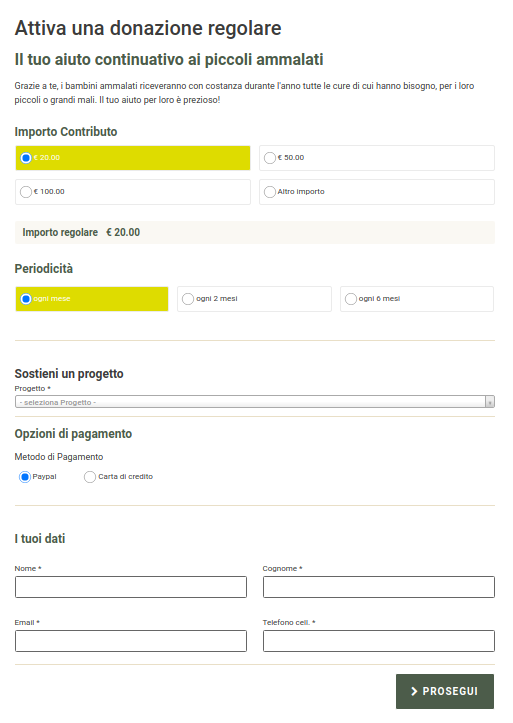Prima di cominciare è bene comprendere i termini utilizzati da CiviCRM e che useremo anche in questo articolo:
-
Contributi: in CiviCRM le donazioni vengono genericamente chiamate contributi.
-
Pagina contributi: sono le pagine pubbliche del sito web che permettono ai donatori di donare, qui useremo la terminologia "pagine contributi" e "pagine di donazione" per indicare la stessa cosa.
-
Processore di pagamento: è il sistema che gestisce il processo di pagamento elettronico. Sostanzialmente si tratta di PayPal e Stripe: abbiamo scelto questi perché sono i più immediati e a disposizione per l'Italia.
-
Tipo finanziario: è "tipo di operazione" a cui ogni transazione registrata online viene associata contabilmente. Ogni tipo finanziario viene collegato con almeno due "conti finanziari" (i conti della contabilità), ma anche più di due nel caso di pagamenti con carta di credito dove bisogna tener conto delle commissioni applicate dai gestori dei pagamenti PayPal e Stripe). A questo proposito vedi il nostro articolo CiviCRM gestisce la contabilità?.
Creazione di una pagina di donazione da inserire sul sito web dell'Organizzazione
Questa sezione descrive l'impostazione di pagine contributo online in cui i visitatori del tuo sito web possono effettuare donazioni alla tua Organizzazione, ma anche sottoscrizione di quote annuali (per i soci) o altri tipi di abbonamenti.
Ecco come configurarle con CiviCRM in pochi semplici passaggi.
La pagina contributo più semplice
- Assicurati di avere configurato un processore di pagamento (riguardo a questo punto leggi il nostro articolo o sui sistemi di pagamento online o guarda il webinar su YouTube)
- Vai a
Contributi > Nuova Pagina Contributo - Inserisci il titolo per la pagina del tuo sito web
- Seleziona il tipo finanziario
- Fare clic su
Continua - Nella pagina successiva, se vuoi far donare attraverso la carta di credito, scegli un Processore di pagamento
- Se non hai ancora definito un Processore di pagamento oppure non vuoi far pagare con carta di credito, metti la spunta su
Opzione paga più tardi: in questo modo permetterai al donatore di segnare il suo impegno di donazione che completerà con un bonifico, bollettino postale, assegno, pagamento in contanti... - metti la spunta su
Permetti altro importo: in questo consentirai di inserire un importo libero e potrai impostare importi minimi e massimi; - Clicca su
Salva e Fatto
Per visualizzare la pagina di contributo, usa la voce Collegamenti che trovi sulla destra di ogni pagina di contributo dell'elenco:

La pagina contributo molto semplice con la ricevuta della tua Organizzazione
Se volete che sia inviata automaticamente una ricevuta elettronica all'indirizzo email del donatore, segui innazi tutto i passaggi del capitolo precedente.
Successivamente seleziona la voce Ringraziamento e ricevuta dal menu a destra dell'elenco:
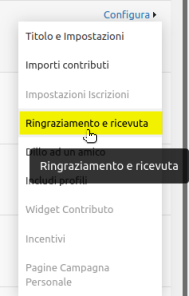
- Inserisci il titolo per la tua pagina di ringraziamento
- Spunta
Invia ricevuta al contribuente: - Immettere l'indirizzo e-mail mittente in
Ricevuta da e-mail - Clicca su
Salva e Fatto
È possibile modificare il testo del messaggio da Amministrazione > Comunicazioni > Modelli di messaggio> Messaggi del workflow di sistema. Seleziona e modifica il modello denominato *Contributi - Ricevuta (on-line).
Tutti i dettagli della pagina contributo: campi obbligatori e opzionali
Quelle appena descritte sono le vie più semplici per creare la pagina contributo, ora vediamo tutti i campi richiesti, obbligatori o opzionali.
Vai a Contributi > Nuova Pagina Contributo.
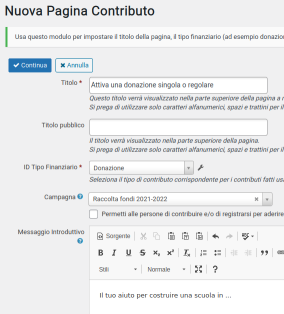
- Il titolo della pagina il tipo finanziario sono gli unici campi obbligatori. CiviCRM viene fornito con quattro tipi finanziari standard (Contributo Campagna, Donazione, Quota Evento, Quote di Adesione), ma puoi modificarli o crearne altri per soddisfare le esigenze contabili della tua organizzazione.
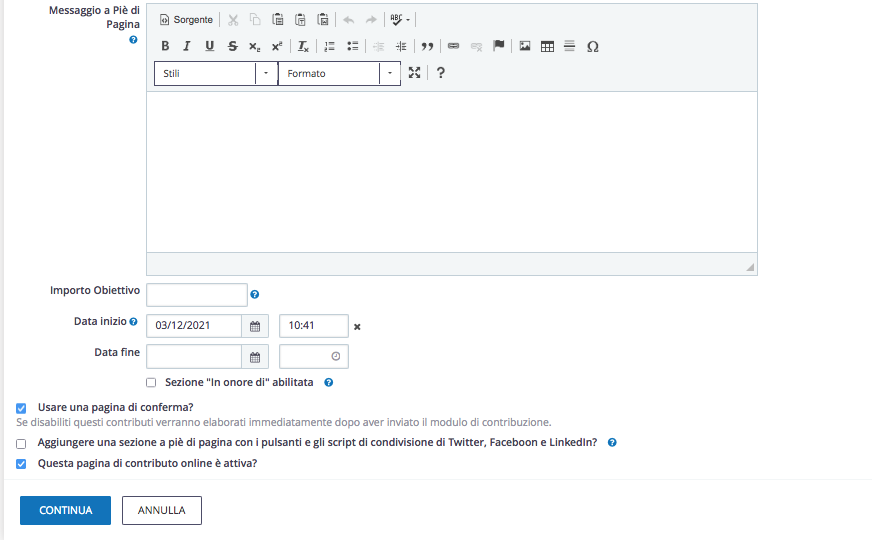
Opzionalmente puoi impostare:
- Campagna: collega questa pagina di contributo a una campagna
- Messaggio Introduttivo: di solito un testo per spiegare il motivo per cui si stanno raccogliendo le donazioni. Puoi anche scrivere un testo che sarà visualizzato alla fine della pagina (Messaggio a Piè di Pagina)
- Importo Obiettivo: qual è l'importo che vuoi raggiungere? Questa parte sarà utile se vorrai fare una campagna di Crowd funding.
- data di inizio e una data di fine: questa pagina di contributo può essere abilitata o disabilitata manualmente, ma puoi impostare una data di inizio e una data di fine.
- Sezione "In onore di" abilitata: è una sezione specifica che permette ai donatori di indicare una persona specifica destinataria della donazione.
- Usare una pagina di conferma?: scegli di utilizzare una pagina di conferma in cui i donatori possono verificare che tutti i dettagli siano corretti e di elaborare il pagamento non appena viene data conferma.
- Aggiungere una sezione a piè di pagina con i pulsanti e gli script di condivisione di Twitter, Faceboon e LinkedIn?: scegli se visualizzare o meno i link ai social media nelle pagine online e nella ricevuta inviata automaticamente via email.
- Questa pagina di contributo online è attiva?: Decidi se attivare o meno ora la pagina dei contributi.
Fare clic su Continua (questo è il momento in cui la tua nuova pagina dei contributi viene salvata per la prima volta).
Potrai tornare indietro e modificare tutti gli aspetti di questa pagina in qualsiasi momento visitando la scheda Titolo (e Impostazioni).
Ora ti troverai nella scheda Importi (contributo). Tutte le altre schede delle funzioni per le pagine di contributo saranno ora visibili nella parte superiore della pagina (in un menu orizzontale o menu tab)
Il menu tab della pagina contributo: vediamo le voci principali

Importi
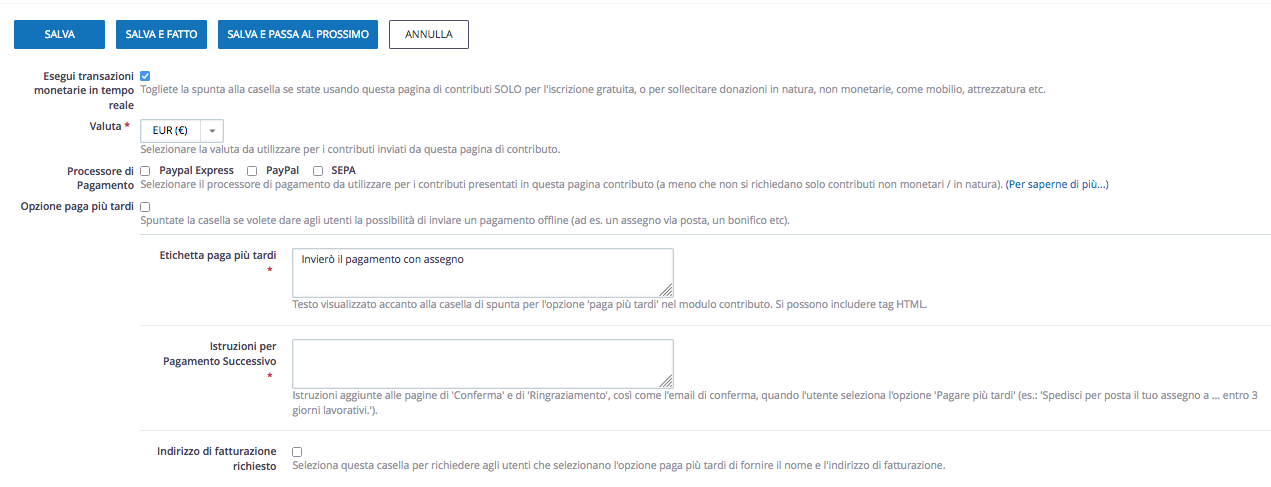
- La casella
Esegui transazioni monetarie in tempo realeè selezionata per impostazione predefinita. Deselezionare questa casella se si utilizza questa pagina dei contributi per l'iscrizione gratuita o per sollecitare donazioni non monetarie o se si desidera che tutti gli utenti inviino i propri pagamenti offline - Seleziona la valuta
- Seleziona uno o più Processori di pagamento configurati in precedenza per questa pagina. Alcune organizzazioni ritengono che sia una buona idea offrire una scelta di processori. Puoi farlo impostando più processori e selezionando le caselle corrispondenti su questo modulo.
- Seleziona la casella
Opzione paga più tardise desideri offrire agli utenti la possibilità di inviare il pagamento offline (ad es. inviare un assegno, chiamare una carta di credito, depositare direttamente sul tuo conto bancario, ecc.). Se consenti il pagamento successivo dei Contributi, dovrai decidere un'etichetta della casella di controllo da mostrare ai tuoi utenti e le istruzioni per l'invio di questi pagamenti ritardati. - Se deselezioni la
Sezione Importi contributi abilitata, i campi rimanenti in questa pagina scompariranno. Potrai accettare solo quote di iscrizione a importo fisso o, se configuri un Set di prezzi per l'iscrizione, quote di iscrizione a importo fisso e altri Contributi come specificato nel Set di prezzi, tutti addebitati in un'unica transazione. - Seleziona un
Insieme di prezzi(per opzioni di pagamento più complesse), OPPURE inserisci fino a 10 importi di contributi fissi nella tabella in fondo alla pagina).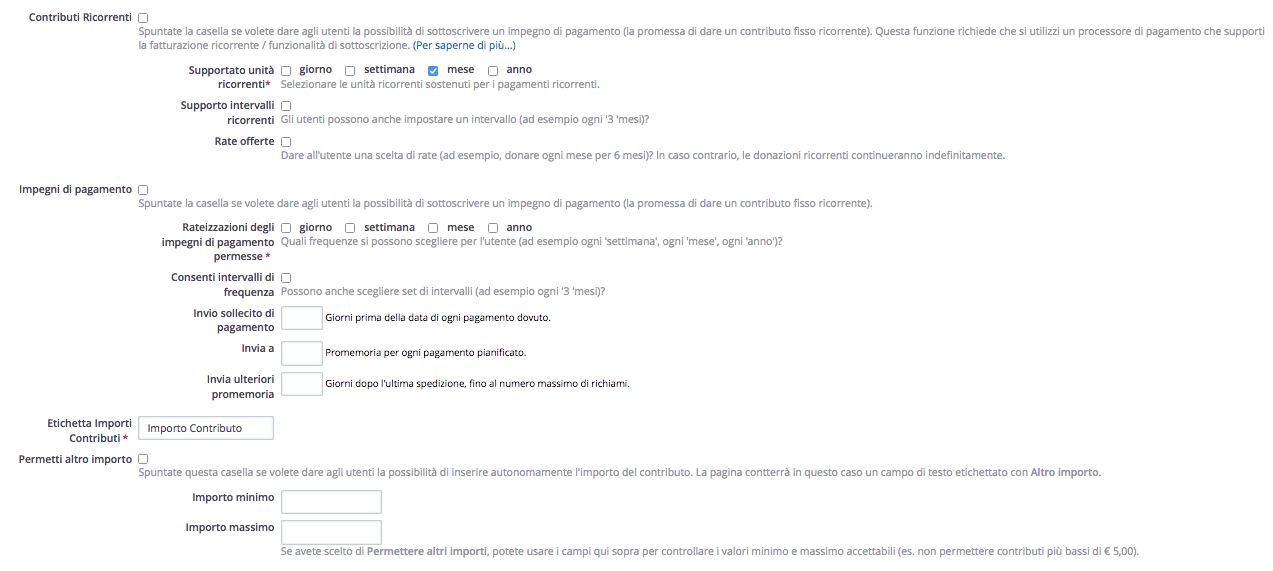
- È possibile selezionare
Contributi ricorrentise il processore di pagamento e la sua integrazione con CiviCRM supportano i contributi ricorrenti e si desidera consentire questa funzione. (ATTENZIONE: ci sono restrizioni sui pagamenti ricorrenti quando vengono pagate le quote associative) Se si selezionaContributi ricorrenti, diventano visibili ulteriori impostazioni. - Puoi impostare una frequenza (ad es. un utente può donare l'importo prescelto mensilmente) o consentire una maggiore flessibilità all'utente, in cui possono decidere il proprio intervallo e/o il numero di installazioni (ad es. un utente può donare l'importo prescelto una volta ogni tre mesi per 12 rate).
- Se hai abilitato il componente CiviPledge, avrai a disposizione la sezione
Impegniper offrire agli utenti l'opportunità impegnarsi in pagamenti futuri. Gli impegni sono alternativi ai contributi, non si possono cioè utilizzare assieme in una stessa pagina di contributo. - Fare clic su Salva e Fine
Profili
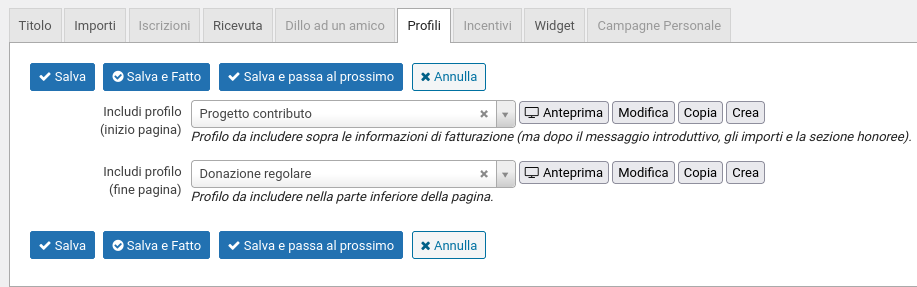
Se desideri raccogliere informazioni come età, interessi e competenze che vanno oltre i campi essenziali richiesti per effettuare un Contributo, puoi includere i Profili CiviCRM esistenti all'inizio o alla fine di una Pagina di Contributo. Puoi anche creare nuovi profili.
Ciascun profilo viene visualizzato nella pagina dei contributi come un insieme di campi con un'intestazione di legenda. La legenda sarà il titolo pubblico del profilo, se impostato, oppure il nome del profilo. Una buona pratica è dare ai Profili nomi utili per identificare i Profili in un elenco e assegnare ai Profili Titoli Pubblici che costituiscano una buona intestazione per la sezione del modulo.
NB: I profili utilizzati in una Pagina di contributo possono contenere SOLO campi che appartengono a contatti e contributi
I profili che includono campi associati ad altri tipi di record non saranno disponibili per questo scopo.
Le pagine contributo includeranno sempre un campo dell'indirizzo email obbligatorio. Se non includi alcun profilo con un campo per l'indirizzo e-mail, verrà aggiunto un campo per l'indirizzo e-mail nella parte superiore del modulo.
Per aggiungere un profilo a una pagina di contributo:
- Scegli il tab Profili della pagina di contributo;
- Selezionare un Profilo CiviCRM dal relativo menu a tendina da inserire nella parte superiore e/o inferiore della Pagina Contributi. È quindi possibile visualizzare in anteprima le selezioni, modificare un profilo esistente, copiare un profilo esistente o creare un nuovo profilo. Quando modifichi o crei un nuovo profilo, utilizzerai l'interfaccia di trascinamento del profilo illustrata qui. Puoi fare clic sull'icona a forma di matita per modificare il nome del profilo, il titolo pubblico e il testo della guida pre e post modulo.
- Salva e chiudi
Come appare la mia pagina di donazione su WordPress?
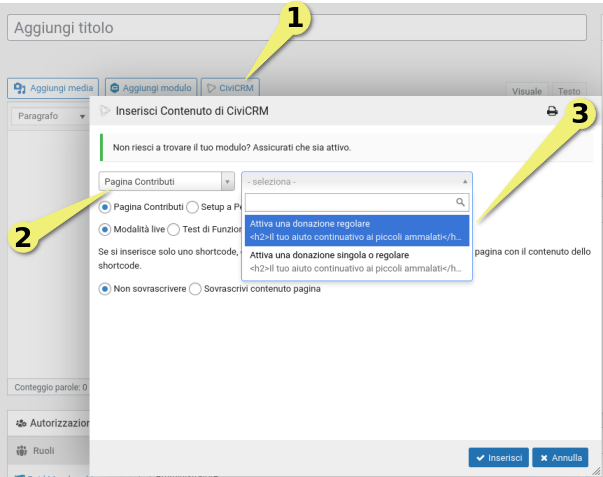
Puoi facilmente incorporare la tua pagina di contributo in un articolo o una pagina sul tuo sito frontend di WordPress.
- Accedi alla dashboard di amministrazione del tuo sito WordPress.
- Fai clic su Pagine o Articoli > Aggiungi nuovo
- Fai clic sull'icona di CiviCRM accanto a Carica/Inserisci
- Seleziona la pagina di contributo come elemento del frontend
- Seleziona la pagina dei contributi desiderata
- Salva la pagina o il post e la tua pagina di contributo verrà automaticamente incorporata nel tema del tuo sito su quella pagina.
Ovviamente apparirà con lo stesso stile del sito web della tua organizzazione.
Ed ecco qualche esempio di come appare:
Pagina di donazione singola standard
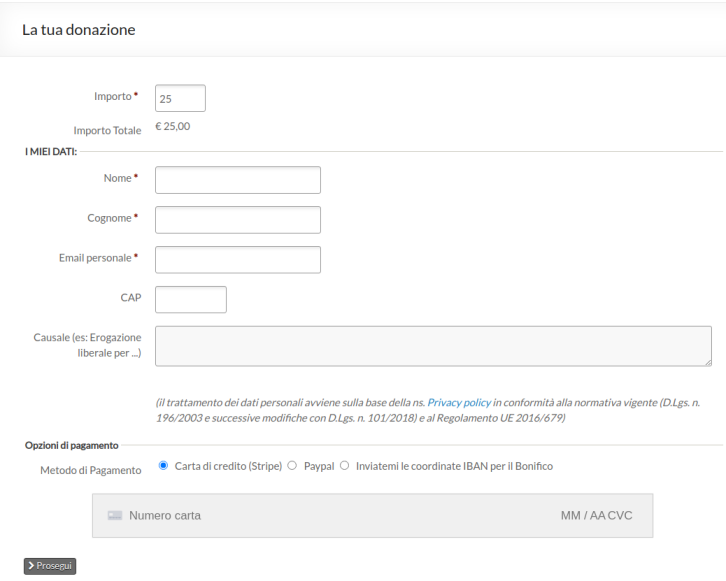
Pagina di donazione ricorrente standard
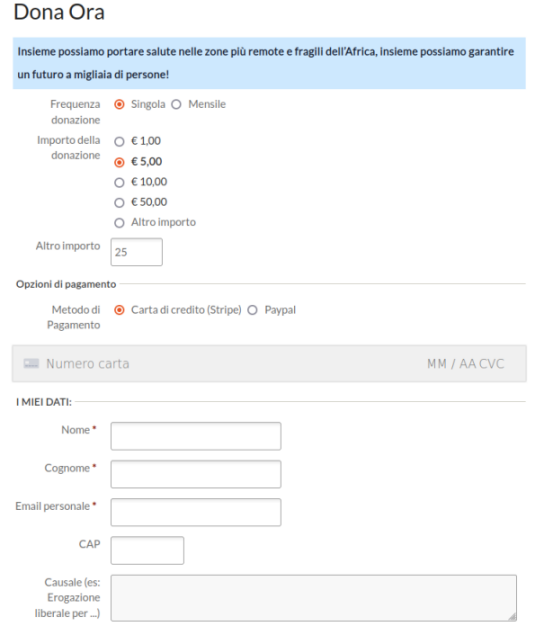
Pagina di donazione ricorrente con customizzazione CSS
Per la seguente pagina di donazione ricorrente abbiamo attivato in Wordpress un tema figlio che aggiunge degli stili CSS al form di CiviCRM.